محول الفيديو الاحترافي ثلاثي الأبعاد: Movavi Video Converter 3D 3
يبحث العديد من الأشخاص عن تطبيق برمجي لتحويل الفيديو العادي إلى فيديو ثلاثي الأبعاد. ومع ذلك ، لا توجد العديد من الأدوات التي يمكنك العثور عليها على الإنترنت والتي ستساعدك على إنشاء فيديو ثلاثي الأبعاد. لحسن الحظ ، يمكن لأداة شائعة تحويل الفيديو العادي إلى فيديو ثلاثي الأبعاد. تريد أن تعرف الأداة؟ انقر فوق هذه الصفحة لمعرفة المزيد حول المراجعات والإيجابيات والسلبيات وبدائل موفافي محول الفيديو 3D.

الجزء 1. مراجعة Movavi 3D Video Converter
Movavi Video Converter 3D هو تطبيق برمجي مشهور يمكنه تحويل الفيديو ثنائي الأبعاد إلى فيديو ثلاثي الأبعاد من محرك الأقراص الثابتة أو أقراص DVD. تتيح لك هذه الأداة تحميل مقاطع الفيديو من أقراص DVD أو أي تنسيق ، مثل MP2 و AVI و WMA و VOB و MOV و FLV و MP3 و MKV وما إلى ذلك ، كما يمكنك تصدير مقاطع الفيديو واستخدام بعض الملفات الشخصية المضمنة ، مثل Apple ، هواتف Amazon Kindle و Nokia و HTC و Blackberry و Android. علاوة على ذلك ، يمكنك تحرير أو ضبط مستويات السطوع والتباين والصبغة والتشبع واختيار تأثير ثلاثي الأبعاد وتكرار والتحكم في التحول ثلاثي الأبعاد والعمق والمنظور. تحظى ميزات التحرير الخاصة به بشعبية لدى محرري الفيديو والأشخاص الذين يرغبون في إنشاء مقاطع فيديو ثلاثية الأبعاد. يمكنك أيضًا اختيار نوع الفيديو ثلاثي الأبعاد الذي تريده. يمكنك الاختيار بين Stereo و Anaglyph و Anaglyph True و Anaglyph Gray.
علاوة على ذلك ، يمكنك معاينة الفيديو الخاص بك والتقاط الإطارات الحالية وحفظها في HDD بتنسيق BMP و JPG و GIF و PNG. والأكثر إثارة للدهشة هو أن عملية التحويل الخاصة به تتم بسرعة ، مما يجعل استخدام وحدة المعالجة المركزية والذاكرة في حده الأدنى. لا يحتوي أيضًا على أعطال وأخطاء ، وهو متاح للتنزيل على جميع منصات الوسائط تقريبًا ، بما في ذلك Windows و Mac.
الايجابيات:
- 1. يحتوي على العديد من ميزات التحرير لاستخدامها.
- 2. يتم توفير محتويات التعليمات.
- 3. يسمح لك بضبط العمق ثلاثي الأبعاد ، والتحول ثلاثي الأبعاد ، ومنظور الفيديو ثلاثي الأبعاد الخاص بك.
- 4. يحتوي على العديد من التنسيقات المحددة مسبقًا ، مثل AVI ، FLV ، SWF ، WMV ، XviD ، إلخ.
سلبيات:
- 1. واجهة مستخدم معقدة.
- 2. غير متوفر في Linux.
كيفية استخدام Movavi Video Converter 3D:
الخطوة1أولا، تحتاج إلى تحميل موفافي محول الفيديو 3D على حاسوبك. اتبع عملية التثبيت ، ثم افتح التطبيق.
الخطوة2بعد فتح التطبيق ، انقر فوق قم بتقديم زر لتحميل الفيديو. ستظهر علامة تبويب جديدة في مجلدات الكمبيوتر ، حيث ستحدد مقطع الفيديو ثنائي الأبعاد لتحميله.
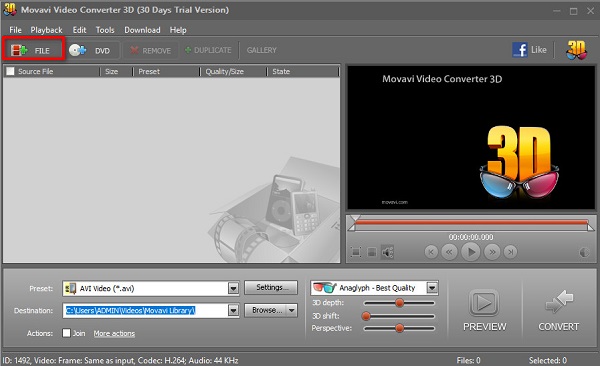
الخطوة3بعد ذلك ، حدد الإعداد المسبق للإخراج الذي تريده بالنقر فوق المنسدلة زر بجانب مسبقا.
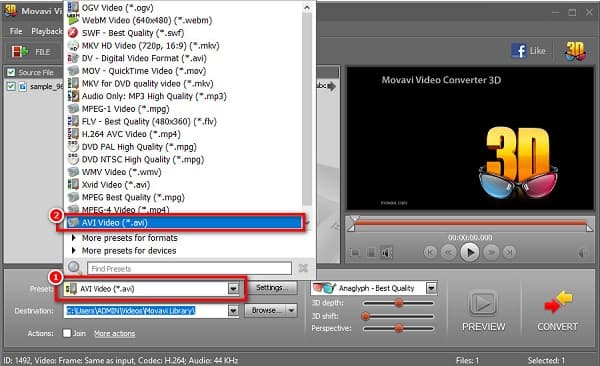
الخطوة4حدد نوع الفيديو ثلاثي الأبعاد الذي تريده بالنقر فوق زر القائمة المنسدلة على شكل صورة زجاجية ثلاثية الأبعاد. يمكنك أيضًا معاينة الفيديو الخاص بك للتحقق مما إذا كان الإخراج مفيدًا لك.
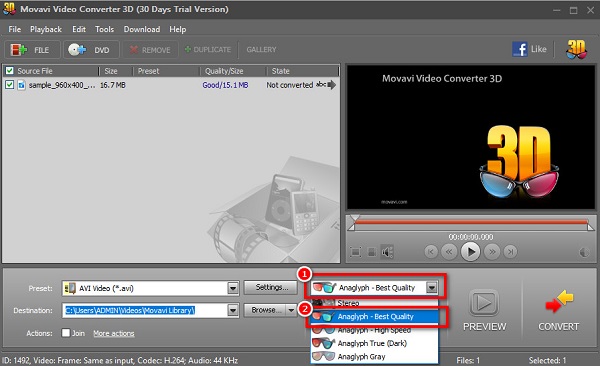
الخطوة5أخيرًا ، عندما تكون راضيًا عن الفيديو ثلاثي الأبعاد الخاص بك ، انقر فوق تحول الموجود في الجزء السفلي الأيمن من واجهة البرنامج.
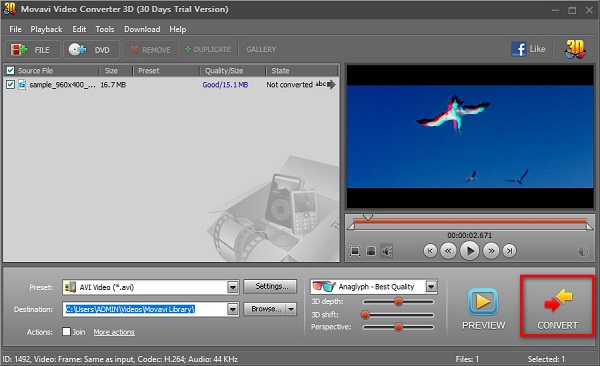
وبعد ذلك ، فقط انتظر لبضع ثوان ، ثم سيتم حفظ ملفك على ملفات الكمبيوتر الخاص بك.
الجزء 2. البديل الموصى به لـ Movavi Video Converter 3D
على ما يبدو ، لا يمكنك تنزيل Movavi Video Converter 3D في Linux ، وإذا لم تتمكن من العثور على Movavi Video Converter 3D متصدع ، فربما ترغب في تجربة أدوات صانع ثلاثية الأبعاد أخرى. لقد بحثنا عن أفضل تطبيق برمجي للاستخدام لتحويل الفيديو ثنائي الأبعاد الخاص بك إلى فيديو ثلاثي الأبعاد. لحسن الحظ ، وجدنا الأداة الأكثر إثارة للاهتمام والتي يجب أن تجربها!
Tipard Video Converter Ultimate هو تطبيق برمجي مشهور لتحويل الفيديو ونسخ أقراص DVD. لا يعرف الأشخاص الآخرون أنه بإمكانه أيضًا تحويل مقطع فيديو ثنائي الأبعاد إلى فيديو ثلاثي الأبعاد. بالإضافة إلى ذلك ، فهي أداة سهلة الاستخدام للمبتدئين لأنها تحتوي على واجهة مستخدم سهلة الاستخدام. كما أنه يدعم العديد من تنسيقات الملفات ، مثل MP2 و AVI و FLV و MKV و MOV و VOB و WEBM و 3+ تنسيق آخر. علاوة على ذلك ، فإنه يحتوي على العديد من ميزات التحرير المتقدمة التي يمكنك استخدامها. يمكنك قص ودمج وإضافة عوامل تصفية وإضافة تأثيرات إلى الفيديو الخاص بك. يمكنك أيضًا اختيار الإعدادات المسبقة للفيديو ثلاثي الأبعاد باستخدام هذه الأداة. يمكنك الاختيار من بين Anaglyph 4D أو تقسيم الشاشة ثلاثي الأبعاد. علاوة على ذلك ، إذا كنت تريد تطبيقًا سريع التشغيل ، يمكن لهذه الأداة في النهاية تحويل الفيديو ثنائي الأبعاد إلى فيديو ثلاثي الأبعاد.
الايجابيات:
- 1. يدعم التحويل بجودة كاملة ويمكنه تحويل 8K H.265 / HEVC MP4 ، 8K H.265 / HEVC (* .mp4) ، 4K H.264 FLV ، إلخ.
- 2. يحتوي على ميزات تحرير متقدمة ، مثل صانع ثلاثي الأبعاد ، وصانع GIF ، ومحرر بيانات وصفية للوسائط ، والمزيد من صندوق الأدوات.
- 3. تحميل مجاني.
- 4. يمكن الوصول إليها على جميع منصات الوسائط ، بما في ذلك Windows و Mac و Linux.
سلبيات:
- قم بشراء التطبيق قبل الوصول إلى ميزاته الفريدة الأخرى.
خطوات لتحويل مقاطع الفيديو ثنائية الأبعاد إلى مقاطع فيديو ثلاثية الأبعاد باستخدام Tipard Video Converter Ultimate:
الخطوة1تحتاج إلى تحميل Tipard Video Converter Ultimate من خلال النقر فوق تحميل الزر أدناه. وبعد ذلك ، اتبع عملية التثبيت وافتح التطبيق.
الخطوة2بعد ذلك ، على الواجهة الرئيسية للبرنامج ، انتقل إلى الأدوات وانقر فوق صانع ثلاثي الأبعاد.
الخطوة3انقر على زائد (+) زر تسجيل أو سحب وإسقاط الفيديو الخاص بك إلى واجهة البرنامج على الواجهة التالية.
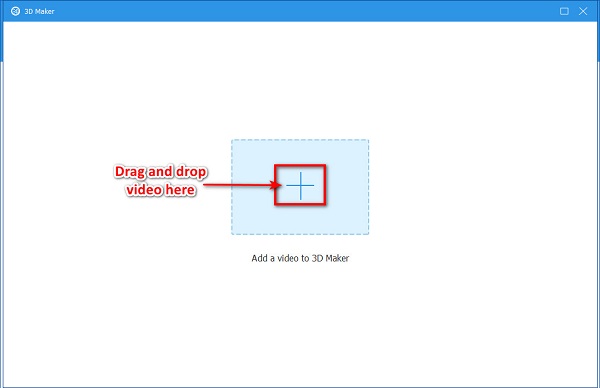
الخطوة4اختر نوع الفيديو ثلاثي الأبعاد الذي تريده النقش أو تقسيم الشاشة. يمكنك تحديد معاينة الفيديو الخاص بك على واجهة البرنامج ، ثم النقر فوق توليد ثلاثي الأبعاد إذا كنت راضيًا عن إخراج الفيديو ثلاثي الأبعاد.
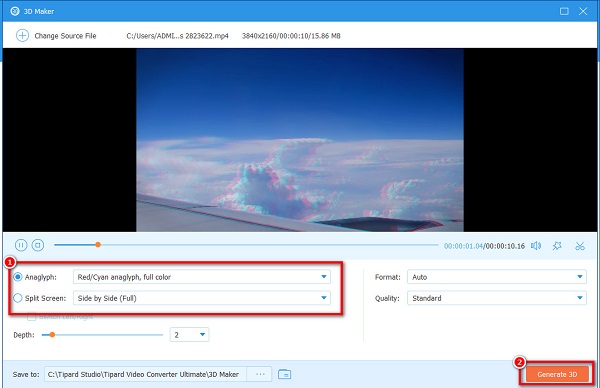
سيكون الفيديو ثلاثي الأبعاد جاهزًا في غضون ثوانٍ قليلة ، وسيتم حفظه تلقائيًا في مجلدات جهازك وقد حصلت عليه كيفية صنع مقاطع فيديو ثلاثية الأبعاد.
الجزء 3. مخطط المقارنة
إذا كنت مترددًا ومشوشًا بشأن أي محول ثلاثي الأبعاد تريد استخدامه ، فلا داعي للقلق. سيساعدك هذا الجزء في التمييز بين محول الفيديو ثلاثي الأبعاد الذي يتمتع بالميزة. لاحظ أن كلتا الأداتين المقدمتين أعلاه تحظى بشعبية لدى المستخدمين ويمكنهما تحويل الفيديو ثنائي الأبعاد الخاص بك إلى فيديو ثلاثي الأبعاد بشكل فعال.
| المميزات | برنامج Movavi 3D Video Converter | Tipard Video Converter Ultimate |
|---|---|---|
| التوفر | متوفر على نظامي التشغيل Windows و Mac | متوفر على جميع منصات الوسائط ، مثل Windows و Mac و Linux |
| سهل الاستخدام |  |
 |
| عملية تحويل سريعة |  |
 |
| تنسيقات الملفات المدعومة | يدعم أكثر من 350 تنسيق فيديو | يدعم أكثر من 500 صورة وتنسيقات ملفات الفيديو |
| مجاني للاستخدام | نعم (نسخة تجريبية لمدة 30 يومًا) |  |
الجزء 4. أسئلة وأجوبة حول Movavi 3D Video Converter Ultimate
هل تطبيق Movavi Video Converter هو تطبيق جيد؟
Movavi Video Converter ليس تطبيق محول عادي. لديها العديد من الوظائف التي يمكنك استخدامها أيضًا. إنه أيضًا تطبيق برمجي تحرير وله واجهة مستخدم جذابة. يعد Movavi Video Converter مشهورًا أيضًا لأنه يدعم العديد من تنسيقات الملفات.
هل برنامج Movavi Video Converter Premium مجاني؟
برنامج Movavi Video Converter مجاني للتنزيل. ومع ذلك ، تحتاج إلى شراء التطبيق قبل الوصول إلى ميزات التحرير الخاصة به.
هل برنامج Movavi 3D Video Converter آمن للاستخدام؟
جميع تطبيقات برنامج موفافي آمنة للاستخدام. لا تحتوي على برامج ضارة ولن تضر بجهازك.
وفي الختام
لتلخيص ذلك ، Movavi Video Converter 3D 2.0 أو برنامج Movavi 3D Video Converter يستحق استخدامه كصانع فيديو ثلاثي الأبعاد. مع ميزات التحرير ، ليس هناك شك في سبب كونه تطبيقًا شائعًا. ولكن إذا كنت تبحث عن أداة أسهل بكثير في الاستخدام مع العديد من ميزات التحرير المتقدمة ، فقم بتنزيل Tipard Video Converter Ultimate.







